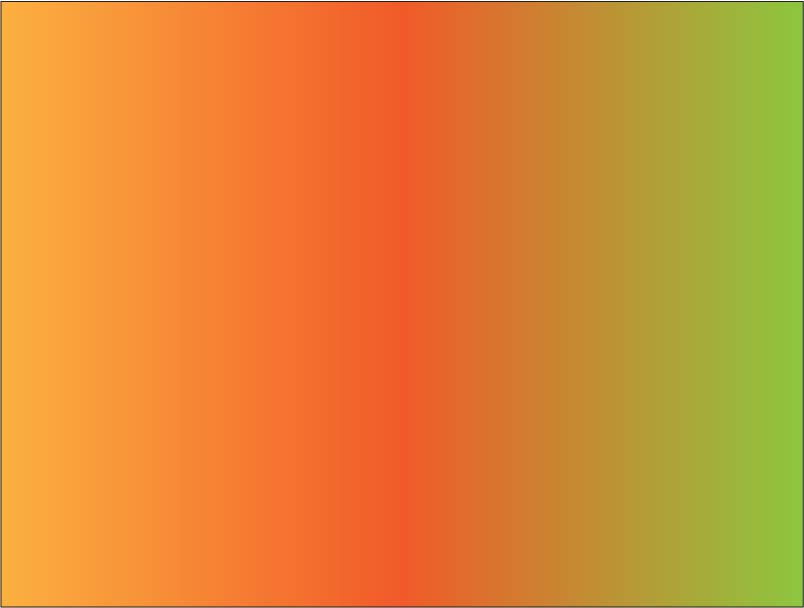Comment convertir une image en .dng sur photoshop
Le format DNG, la solution à tous les RAW. Le format DNG (Digital Negative Graphic) permet d’englober les informations de traitement RAW et ses métadonnées dans le fichier de l’image, sans avoir recours à un fichier externe XMP. L’idée c’est que le DNG permet d’avoir un format unique et standardisé du RAW, car le RAW […]
Comment convertir une image en .dng sur photoshop Lire la suite »